在数字艺术的浩瀚宇宙中,《Painter》以其独特的滤镜功能,为艺术家们开启了一扇通往创意无限的大门。这不仅是一个软件工具的简单介绍,而是一次深入挖掘《Painter》滤镜魔力的探险。从细腻的纹理添加到震撼的视觉效果转换,每一种滤镜都蕴含着将平凡变为非凡的力量。本指南旨在为初学者与进阶用户揭示这些滤镜的奥秘,通过易于理解的步骤说明和实战案例分析,帮助你掌握如何运用这些强大的工具,让你的艺术创作突破界限,达到新的高度。无论是想要增添作品的古典韵味,还是探索未来主义的视觉冲击,跟随我们的步伐,一起踏入《Painter》滤镜的神秘世界,解锁你的创意潜能。
打开InfinitePainter软件并加载需要添加滤镜效果的图像,然后在工具栏或菜单中找到“滤镜”选项,点击进入后即可看到多种滤镜效果,如黑白、褪色、发光、反转等。接着,用户可以根据创作需求选择合适的滤镜,并调整相关参数,预览效果满意后确认应用。
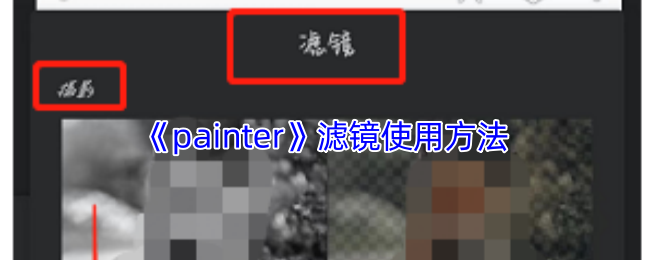
一、Painter滤镜工具的位置
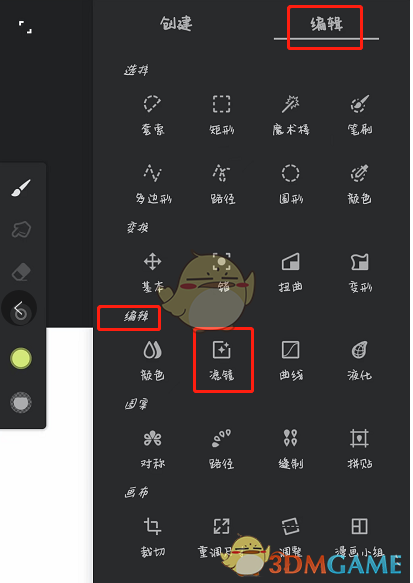
1、打开painter软件,打开一个项目文件,进入绘画操作界面。
2、选择一个图层,点击右上角的圆规图标,选择“编辑菜单栏”下面的编辑工具栏。
3、在这里就可以找到我们需要使用的“滤镜工具”了,点开就可以看到里面的滤镜类型。
二、Painter滤镜类型介绍
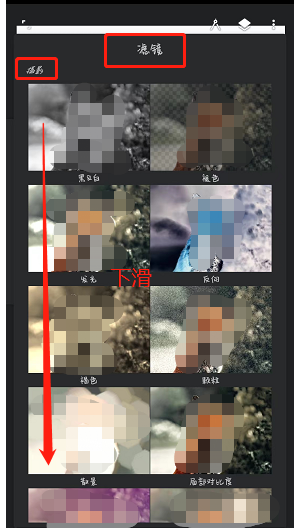
1、摄影
Painter的滤镜分为几个大的类型,摄影里面的滤镜效果有“黑&白、褪色、发光、反向、褐色、颗粒、散景、局部对比度、暖、镜头光晕”这十种类型。
2、结构
结构里面的类型也非常地多,分别是“模糊、平滑、泛光、昏暗、扩大、腐蚀、分散、锐化、高通、浮雕、鱼眼”这十一种类型。
3、艺术效果
艺术效果里面的滤镜效果分别是“半调、六角形、像素化、染色玻璃、图章、边缘、跟踪、立体、万花筒、漫画、调色板、Monet、vangogh、流行艺术、铅笔、画笔”这十六种类型。
4、运动
运动的滤镜效果分别是“方向、缩放、旋转”这三种类型的。
以上就是小编带来的painter滤镜在哪?infinitepainter添加滤镜方法,更多相关资讯教程,请关注多特手游网。


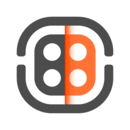






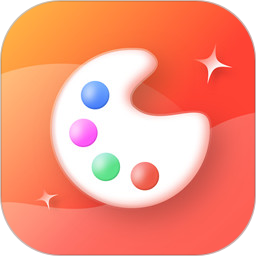


 相关攻略
相关攻略
 近期热点
近期热点
 最新攻略
最新攻略